Correction de l’erreur Les Sims 4 est déjà en cours d’exécution

Le message d’erreur complet est :
Impossible de démarrer :
Les Sims 4 sont déjà en cours d’exécution
Correction de l’erreur Les Sims 4 est déjà en cours d’exécution
Pour corriger l’erreur Les Sims 4 est déjà en cours d’exécution, redémarrez votre PC et voyez si cela vous aide. Sinon, suivez ces suggestions pour résoudre le problème :
- Mettre fin à l’instance déjà en cours d’exécution des Sims 4
- Exécutez l’application Origin ou EA en tant qu’administrateur
- Déconnectez-vous de l’application EA ou Origin et reconnectez-vous
- Désactiver l’accès contrôlé aux dossiers
- Ajoutez les fichiers requis à la liste d’exclusion dans la sécurité Windows ou votre antivirus tiers
- Créer un nouveau compte utilisateur
Voyons tous ces correctifs en détail.
1] Mettre fin à l’instance déjà en cours d’exécution des Sims 4
Selon le message d’erreur, les Sims 4 sont déjà en cours d’exécution sur votre système, ce qui empêche le lancement d’une autre instance du jeu. Par conséquent, mettez fin à l’instance déjà en cours d’exécution des Sims 4. Les étapes suivantes vous aideront :
- Ouvrez le Gestionnaire des tâches .
- Assurez-vous que vous êtes sous l’ onglet Processus .
- Vérifiez si une instance de Sims 4 est en cours d’exécution. Si oui, faites un clic droit dessus et sélectionnez Fin de tâche .
Fermez le gestionnaire de tâches et lancez le jeu Sims 4. Voyez s’il affiche le même message d’erreur.
2] Exécutez l’application Origin ou EA en tant qu’administrateur
Une cause possible de cette erreur est les droits d’administration. Fermez complètement le jeu Sims 4 et l’application EA ou Origin (tout ce que vous avez) en utilisant le gestionnaire de tâches. Maintenant, faites un clic droit sur l’application EA ou Origin et sélectionnez Exécuter en tant qu’administrateur . Cliquez sur Oui dans l’invite UAC.
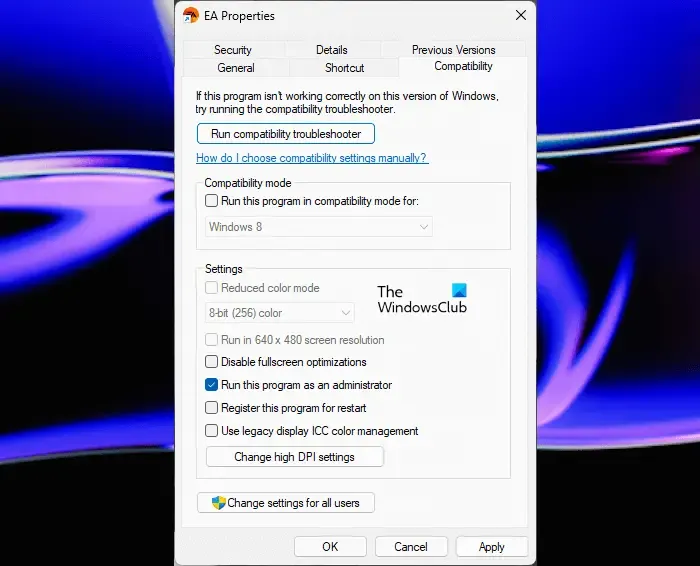
Si cela fonctionne, vous pouvez faire en sorte que l’application EA ou Origin s’exécute toujours en tant qu’administrateur .
3] Déconnectez-vous de l’application EA ou Origin et reconnectez-vous
Vous pouvez essayer une autre chose. Déconnectez-vous de l’application EA ou Origin. Après vous être déconnecté, fermez complètement l’application via le gestionnaire de tâches. Maintenant, ouvrez l’application EA ou Origin et reconnectez-vous.
4] Désactivez l’accès contrôlé aux dossiers
Microsoft Defender dispose d’une fonctionnalité nommée Accès contrôlé aux dossiers. Lorsqu’il est activé, Microsoft Defender protège vos fichiers et dossiers contre les modifications non autorisées par des applications hostiles. Lorsque Microsoft Defender bloque les modifications non autorisées, il affiche une notification à ce sujet en bas à droite de votre écran. Avez-vous vu une telle notification lorsque vous avez lancé le jeu Les Sims 4 ?
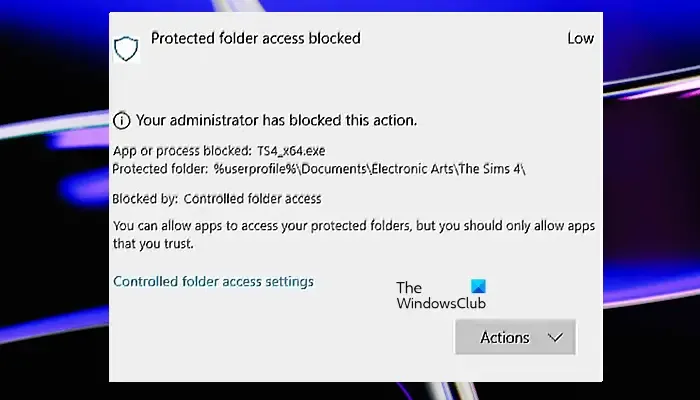
Alternativement, vous pouvez également consulter le centre de notification en cliquant sur le côté le plus à droite de la barre des tâches. Ou, vous pouvez également le voir dans l’historique de protection de Microsoft Defender (reportez-vous à la capture d’écran ci-dessus).

Dans ce cas, vous pouvez désactiver l’accès contrôlé aux dossiers dans Microsoft Defender. Après avoir désactivé cette fonctionnalité, vous devriez pouvoir ouvrir les Sims 4.
5] Ajoutez les fichiers requis à la liste d’exclusion dans Windows Security
Si la désactivation de la fonctionnalité d’accès contrôlé aux dossiers dans Microsoft Defender ne résout pas ce problème. Ou s’il est déjà désactivé et malgré cela, vous recevez une erreur Les Sims 4 est déjà en cours d’exécution, vous pouvez ajouter les fichiers requis à la liste d’exclusion dans la sécurité Windows ou votre antivirus tiers.
Ce correctif est également utile si vous ne souhaitez pas désactiver la fonctionnalité d’accès contrôlé aux dossiers. L’accès contrôlé aux dossiers est une fonctionnalité utile de Windows 11/10. Par conséquent, le désactiver peut mettre votre appareil en danger. Ajoutez les fichiers suivants à la liste d’exclusion de sécurité Windows .

- Origin.exe (si vous avez l’application Origin)
- EALauncher.exe et EADesktop.exe (si vous avez l’application EA)
- TS4.exe
- TS4_x64.exe
Vous pouvez trouver l’un des fichiers TS4.exe ou TS4_x64.exe sur votre système. L’emplacement de ces deux fichiers est :
Fichiers programme (x86)\Origin Games\The Sims 4\Game\Bin
ou
Fichiers programme (x86)\Origin Games\Les Sims 4\Game\Bin_LE
Pour accéder à l’emplacement des fichiers EALauncher.exe et EADesktop.exe, faites un clic droit sur l’icône du bureau EA et sélectionnez Ouvrir l’emplacement du fichier . Faites la même chose avec l’application Origin.
Si vous utilisez un antivirus tiers, référez-vous à son manuel d’utilisation ou contactez son support pour savoir comment exclure des fichiers.
6] Créer un nouveau compte utilisateur
Le problème peut également être associé à votre compte d’utilisateur sur Windows 11/10. Créez un nouveau compte d’utilisateur administrateur et connectez-vous à ce compte. Si vous avez déjà plusieurs comptes administrateur sur votre ordinateur, connectez-vous à un autre compte administrateur. Voyez si vous pouvez lancer Sims 4 ou non. Ce correctif a aidé certains utilisateurs.
Pourquoi les Sims 4 ne peuvent-ils pas démarrer ?
Il peut y avoir plusieurs causes pour lesquelles les Sims 4 ne peuvent pas démarrer. L’installation incorrecte d’un programme provoque généralement ce type de problème. En dehors de cela, votre antivirus se charge également de verrouiller le(s) fichier(s) essentiel(s) utilisé(s) par les Sims 4.
La désinstallation des Sims 4 supprimera-t-elle tout ?
La désinstallation des Sims 4 ne supprime généralement pas vos fichiers stockés sur le disque. Cependant, du point de vue de la sécurité, vous devez sauvegarder le dossier Sims 4 avant de désinstaller le jeu.



Laisser un commentaire